“บุคคลนี้ไม่พร้อมใช้งานบน Messenger” หมายความว่าอย่างไร

เรียนรู้เกี่ยวกับสถานการณ์ที่คุณอาจได้รับข้อความ “บุคคลนี้ไม่พร้อมใช้งานบน Messenger” และวิธีการแก้ไขกับคำแนะนำที่มีประโยชน์สำหรับผู้ใช้งาน Messenger

โทรศัพท์ Samsung Galaxy ขึ้นชื่อในเรื่องตัวเลือกการปรับแต่ง กล้องที่ยอดเยี่ยม และแผง AMOLED ที่น่าตื่นตาตื่นใจ แต่จะเกิดอะไรขึ้นหากโทรศัพท์ Galaxy รุ่นล่าสุดของคุณล้มเหลวขั้นพื้นฐาน เช่น การรับข้อความการโทร หรือการชาร์จ ? เพราะคุณใช้โทรศัพท์เพื่อรับหรือโทรออกระหว่างเดินทาง นี่คือสาเหตุที่โทรศัพท์ Samsung Galaxy ของคุณไม่รับสาย
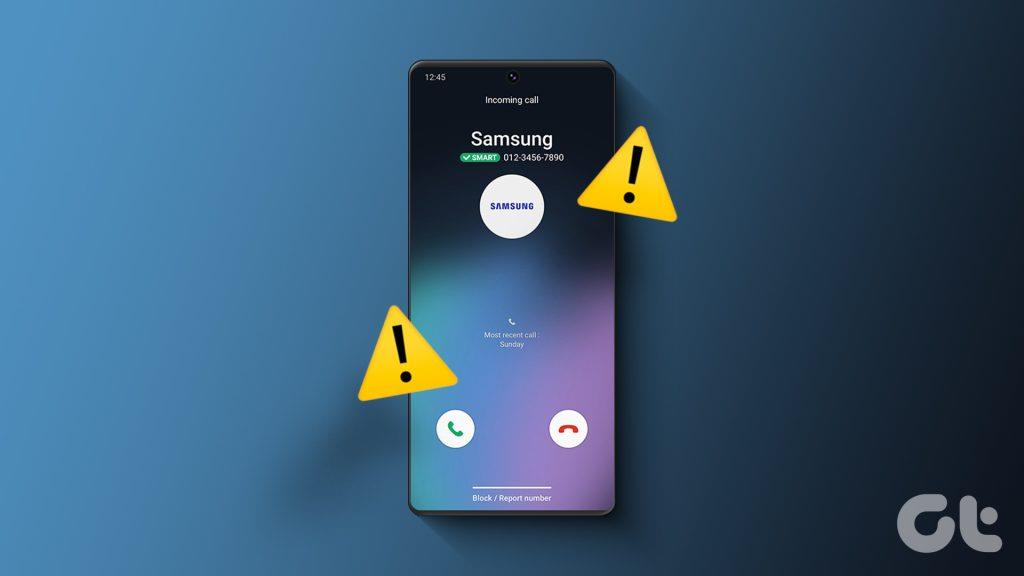
โทรศัพท์ Samsung Galaxy ที่ไม่ได้รับหรือโทรออกทำให้คุณตกอยู่ในสถานการณ์ที่ไม่พึงประสงค์ คุณอาจพลาดสายสำคัญจากเพื่อนร่วมงาน เพื่อน และสมาชิกในครอบครัว ก่อนที่สถานการณ์จะนำไปสู่ความสับสน ให้ใช้เคล็ดลับด้านล่างและเริ่มรับหรือโทรออกบนโทรศัพท์ Galaxy ของคุณ
การโทรอาจไม่ผ่านเนื่องจากเครือข่ายขัดข้องในโทรศัพท์ Samsung ของคุณ คุณต้องรีเซ็ตเครือข่ายโดยใช้โหมดเครื่องบิน ปัดลงจากหน้าจอหลักและเปิดใช้งานโหมดเครื่องบิน รอประมาณ 10 วินาทีแล้วปิดการใช้งานเหมือนเดิม
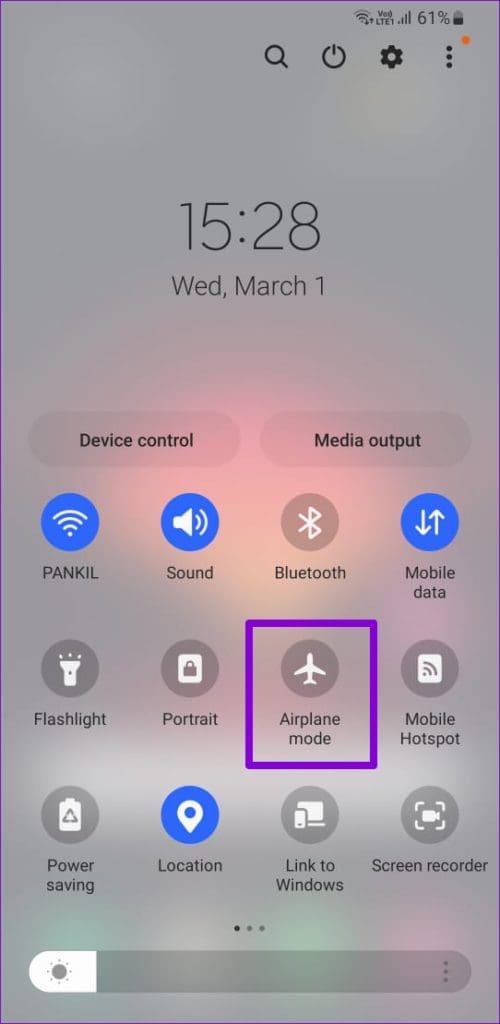
ตอนนี้ตรวจสอบว่าคุณสามารถโทรออกหรือรับสายได้หรือไม่
คุณสามารถรีสตาร์ทโทรศัพท์ Samsung และโทรออกหรือรับสายได้
ขั้นตอนที่ 1:ปัดลงจากหน้าจอหลักเพื่อตรวจสอบศูนย์การแจ้งเตือน
ขั้นตอนที่ 2:ปัดลงอีกครั้งเพื่อขยายการสลับอย่างรวดเร็ว
ขั้นตอนที่ 3:แตะปุ่มเปิดปิดที่ด้านบนแล้วเลือกรีสตาร์ท
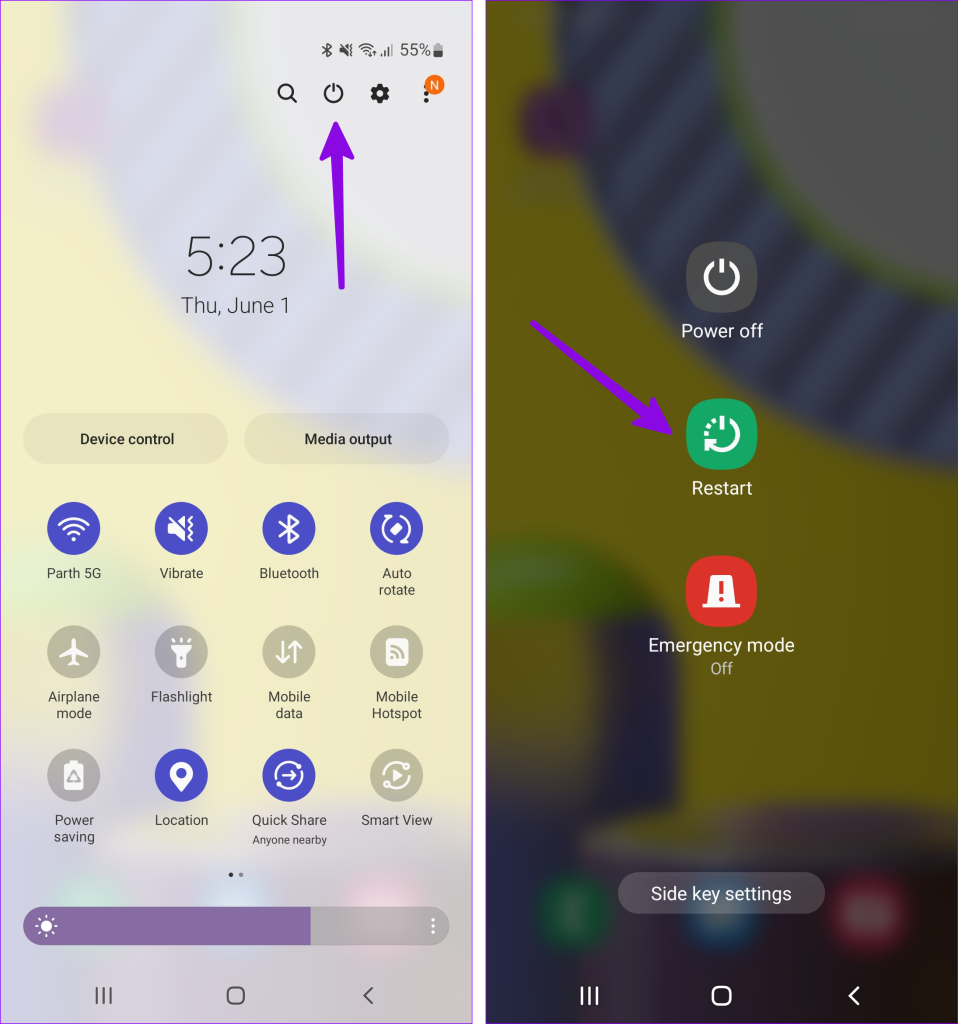
โทรศัพท์ Samsung ของคุณอยู่ในโหมด 'ห้ามรบกวน' ที่ใช้งานอยู่หรือไม่ คุณจะไม่ได้รับสายและข้อความจนกว่าคุณจะปิดใช้งานตัวเลือกนี้
ขั้นตอนที่ 1:เข้าถึงเมนูสลับด่วนบนโทรศัพท์ Samsung ของคุณ (ตรวจสอบขั้นตอนด้านบน)
ขั้นตอนที่ 2:ปิด "ห้ามรบกวน"
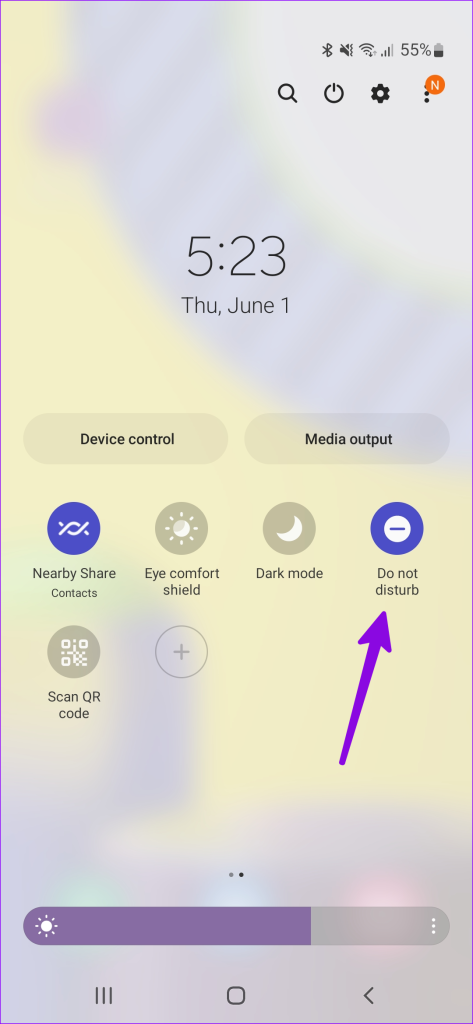
คุณยังปิดกำหนดเวลาสำหรับโหมดห้ามรบกวนได้อีกด้วย
ขั้นตอนที่ 1:เปิดการตั้งค่าและเปิดการแจ้งเตือน
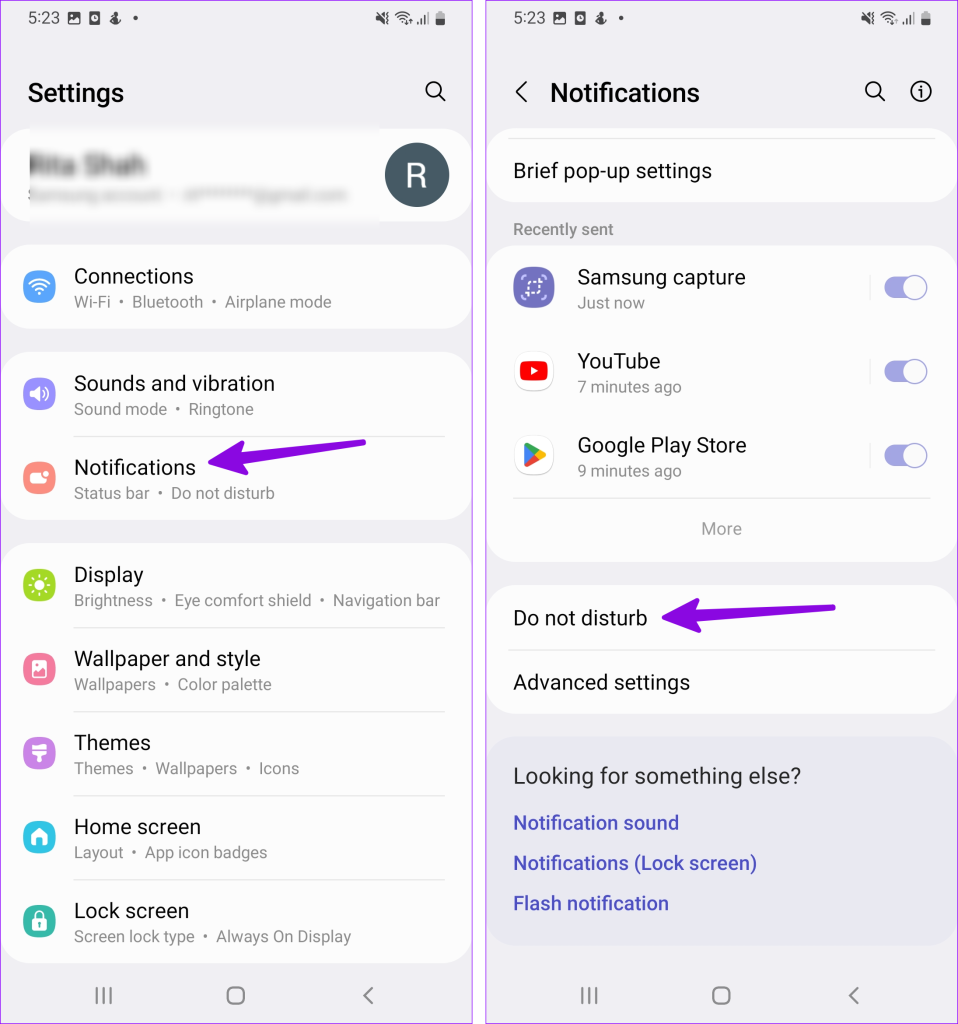
ขั้นตอนที่ 2:เลือก ห้ามรบกวน ปิดกำหนดเวลาสำหรับ DND จากเมนูต่อไปนี้
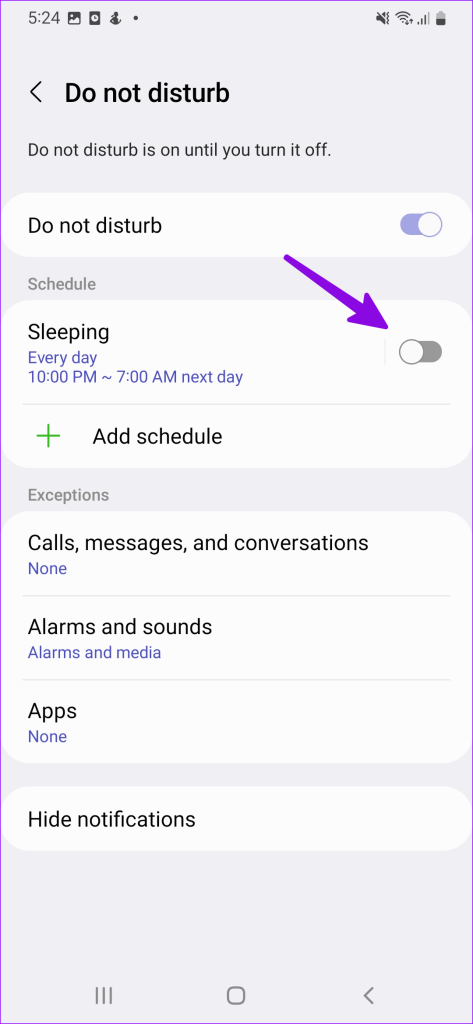
คุณได้บล็อกผู้ติดต่อหลายรายหรือหมายเลขที่ไม่รู้จักในโทรศัพท์ Samsung Galaxy ของคุณหรือไม่? โทรศัพท์จะบล็อกการโทรและข้อความจากผู้ติดต่อดังกล่าว ถึงเวลาตรวจสอบรายการหมายเลขที่ถูกบล็อกและทำการเปลี่ยนแปลงที่จำเป็น
ขั้นตอนที่ 1:เปิดแอปโทรศัพท์
ขั้นตอนที่ 2:แตะเมนูจุดแนวตั้งสามจุดที่มุมขวาบนแล้วเปิดการตั้งค่า
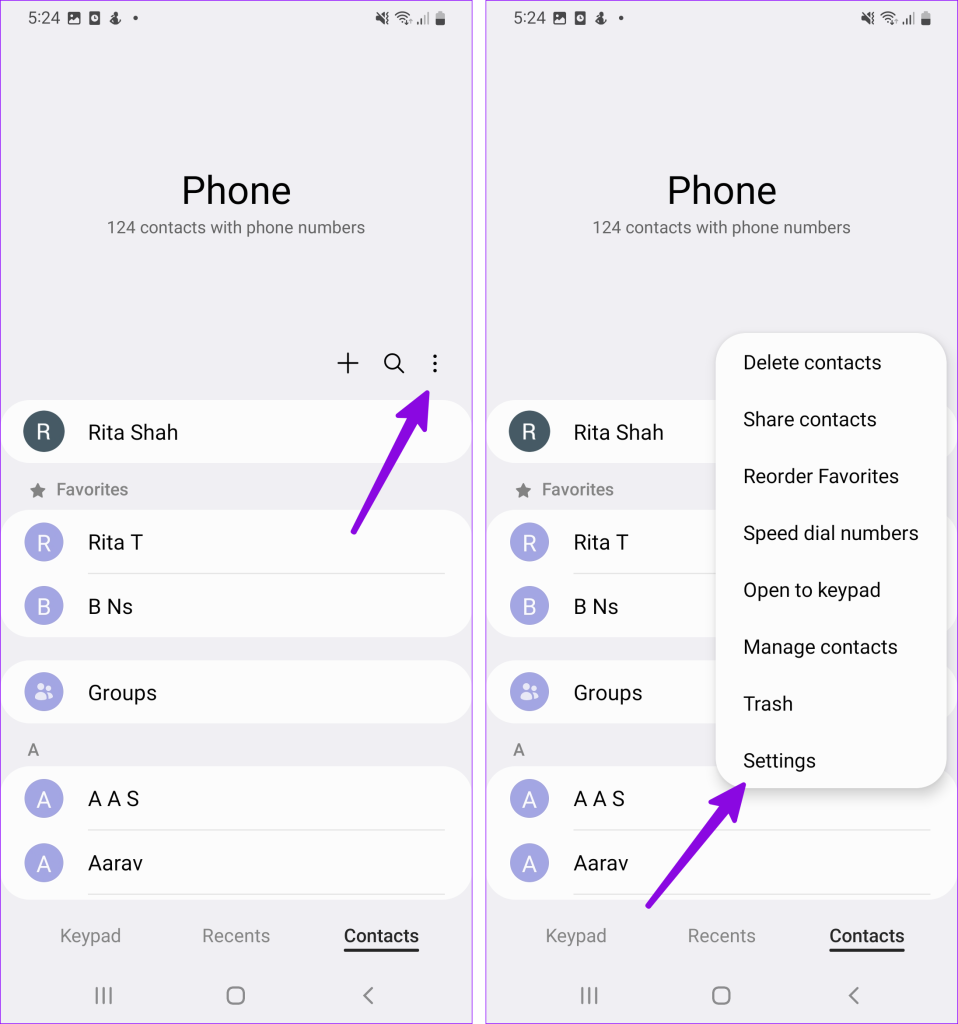
ขั้นตอนที่ 3:เลือกบล็อกหมายเลข ลบหมายเลขที่จำเป็นออกจากรายการที่ถูกบล็อก
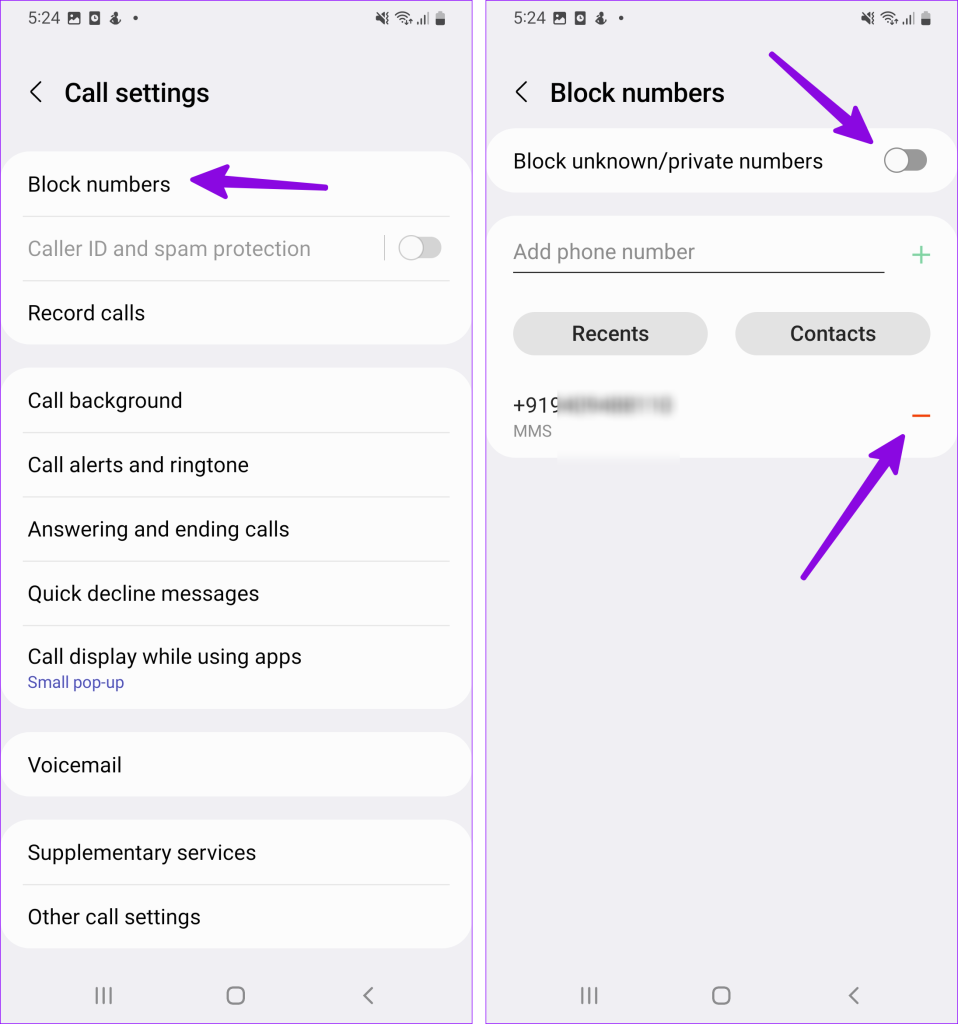
คุณยังสามารถปิดใช้งานการสลับ 'บล็อกหมายเลขที่ไม่รู้จัก/หมายเลขส่วนตัว' เพื่อที่คุณจะได้ไม่พลาดสายสำคัญจากธนาคารหรือหน่วยงานของรัฐ
แม้ว่าเครือข่าย 5G จะให้ความเร็วอินเทอร์เน็ตความเร็วสูง แต่ก็ไม่น่าเชื่อถือและไม่มีความครอบคลุมในบางพื้นที่ คุณต้องปิดการใช้งาน 5G บนโทรศัพท์ของคุณ
ขั้นตอนที่ 1:เปิดแอปการตั้งค่าและเลือกการเชื่อมต่อ แตะเครือข่ายมือถือ
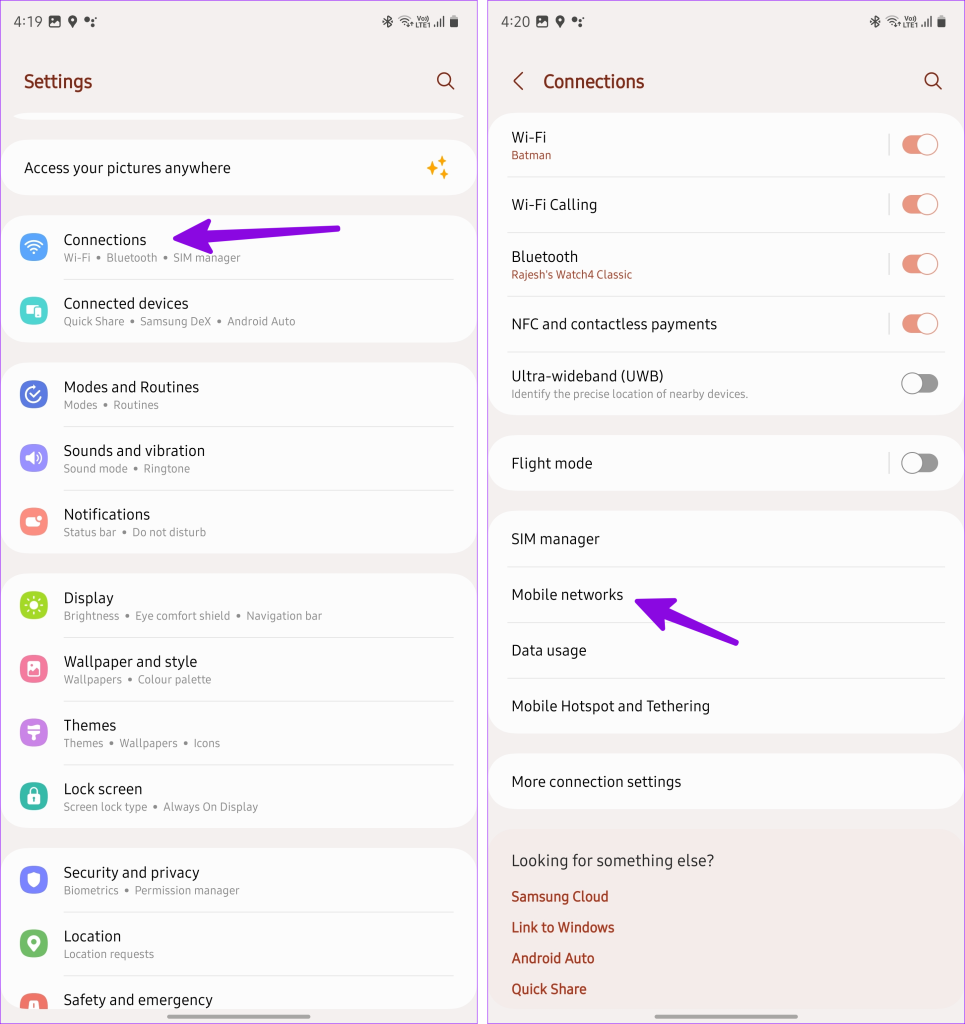
ขั้นตอนที่ 2:เลือกโหมดเครือข่าย แตะ LTE/3G/2G (เชื่อมต่ออัตโนมัติ)
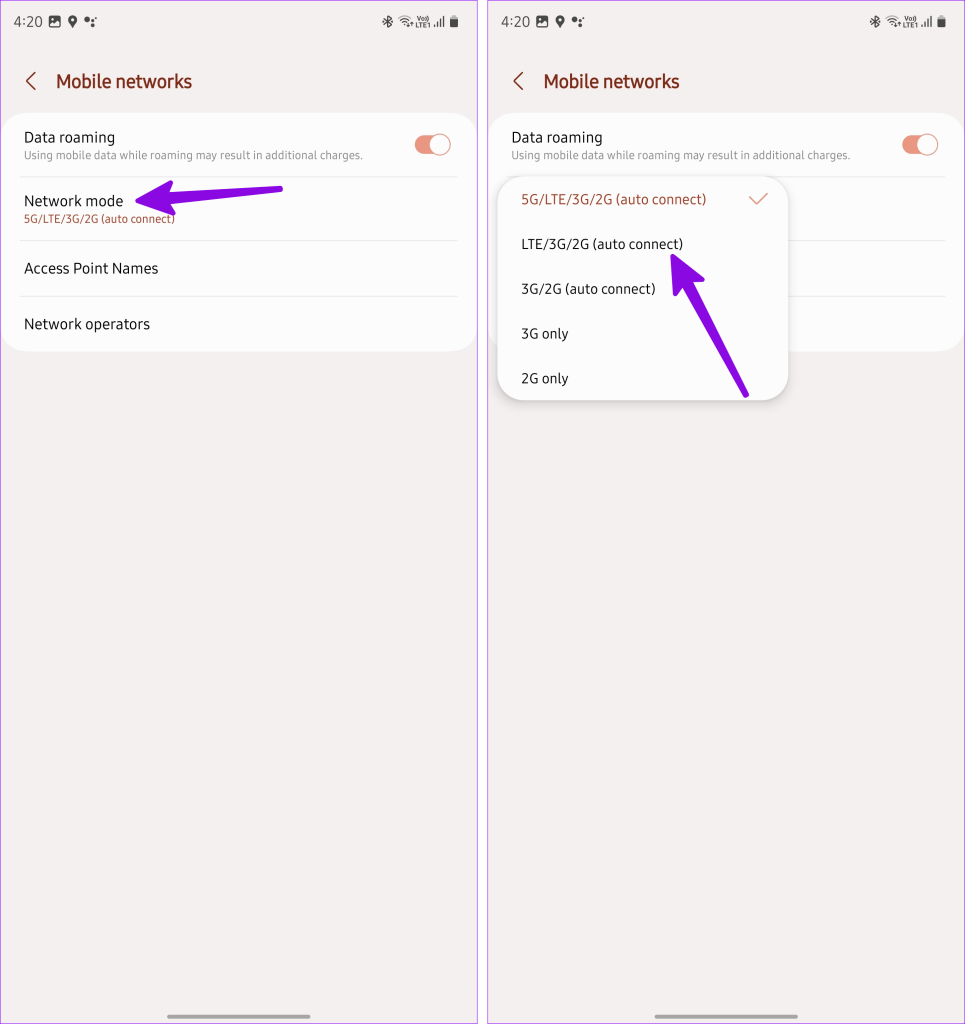
Samsung ไม่ได้ใช้แอปโทรศัพท์ของ Google บนโทรศัพท์ Galaxy บริษัทชอบแอป One UI Phone แบบเนทีฟ เนื่องจากแคชเสียหาย คุณอาจประสบปัญหาในการโทรออกหรือรับสายบนโทรศัพท์ Samsung ของคุณ
ขั้นตอนที่ 1:กดแอปโทรศัพท์ค้างไว้แล้วเปิดเมนูข้อมูล
ขั้นตอนที่ 2:เลือกที่เก็บข้อมูลแล้วแตะล้างแคช
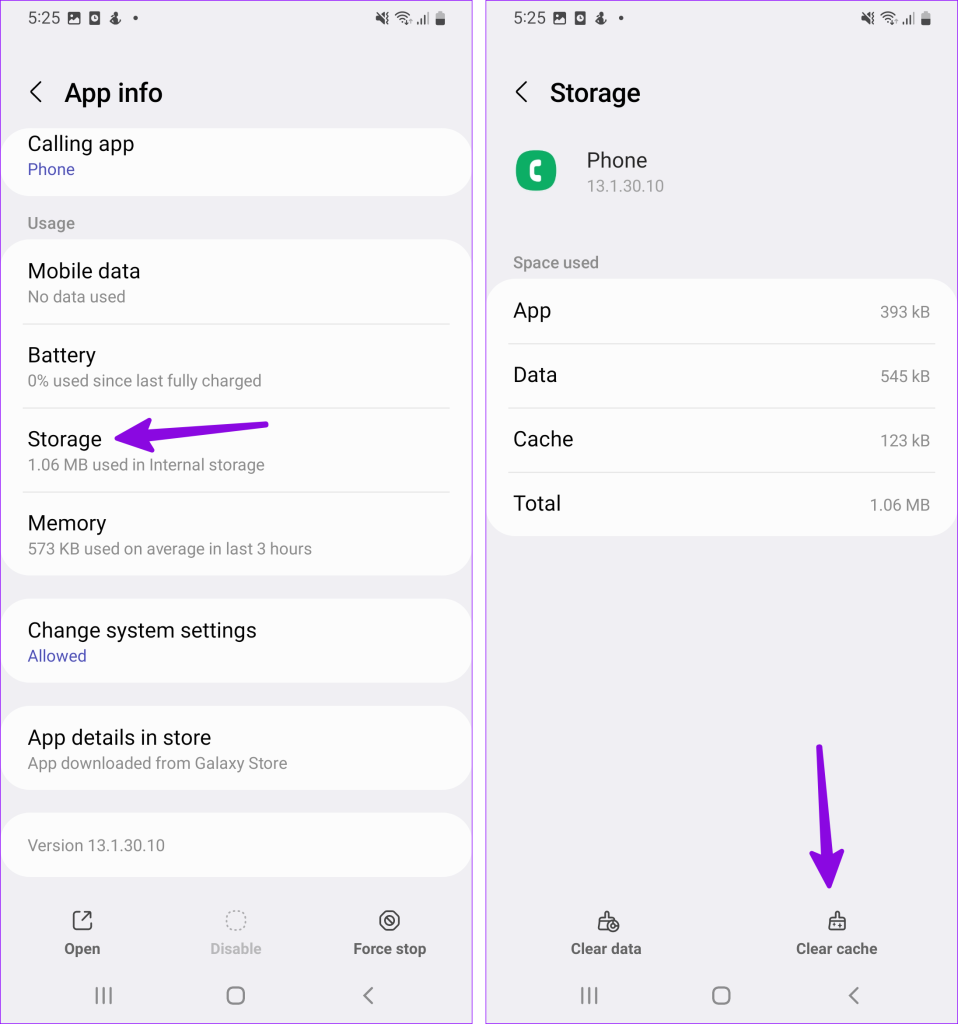
เป็นเคล็ดลับที่มีประโยชน์ซึ่งใช้ได้ผลกับหลาย ๆ คนในการแก้ไขปัญหาการโทรบนโทรศัพท์ Samsung หยิบเครื่องมือถอดซิมแล้วถอดซิมการ์ดออกจากโทรศัพท์ของคุณ ตรวจสอบการสึกหรอ ทำความสะอาด และใส่กลับเข้าไปในโทรศัพท์
คุณสามารถปิดใช้งานการโทรผ่าน Wi-Fi แล้วลองรับสายอีกครั้ง
ขั้นตอนที่ 1:เปิดแอปการตั้งค่าแล้วไปที่การเชื่อมต่อ
ขั้นตอนที่ 2:ปิดใช้งานการสลับการโทร Wi-Fi จากเมนูต่อไปนี้
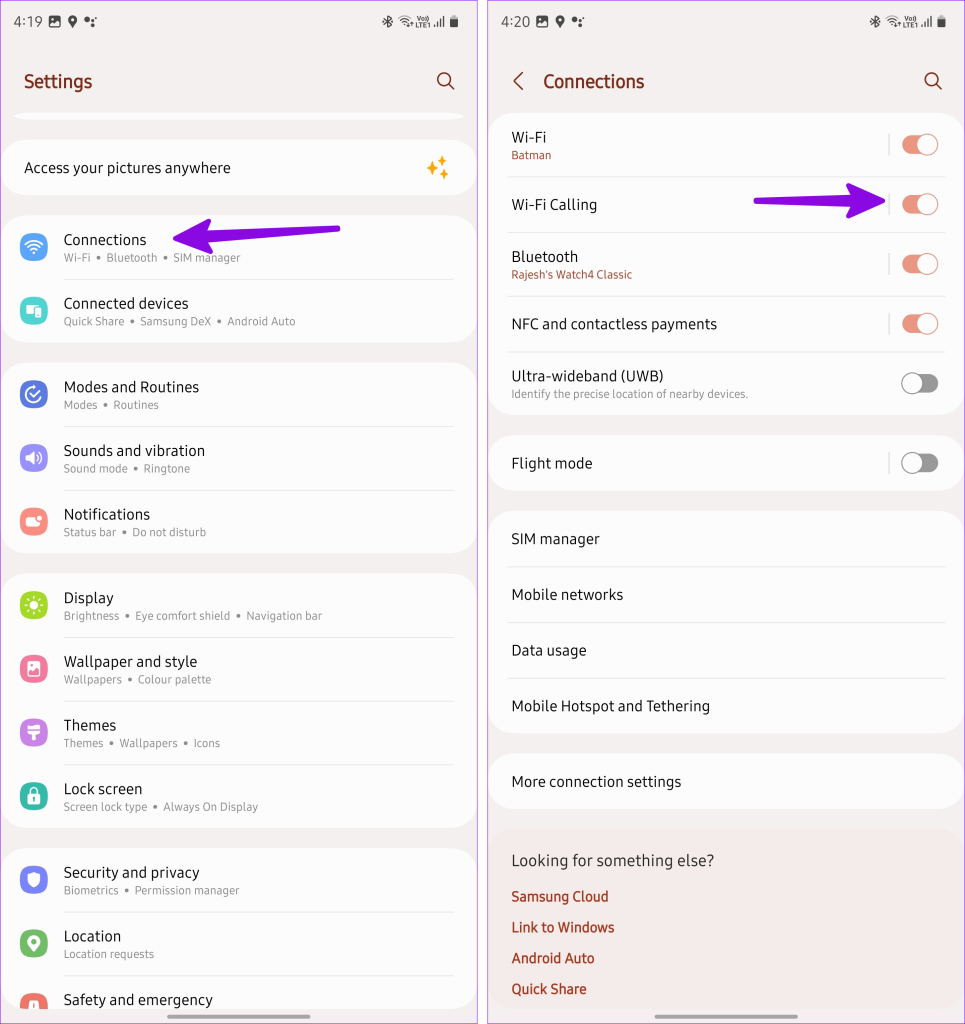
เนื่องจากการตั้งค่าซิมไม่ถูกต้อง คุณอาจประสบปัญหาในการรับหรือโทรออก คุณต้องปิดการใช้งานและเปิดใช้งานซิมการ์ดบนโทรศัพท์ของคุณ
ขั้นตอนที่ 1:เปิดแอปการตั้งค่าและเลือกการเชื่อมต่อ แตะตัวจัดการ SIM
ขั้นตอนที่ 2:ปิดใช้งานการสลับซิมการ์ดและเปิดใช้งานหลังจากผ่านไปหนึ่งหรือสองนาที
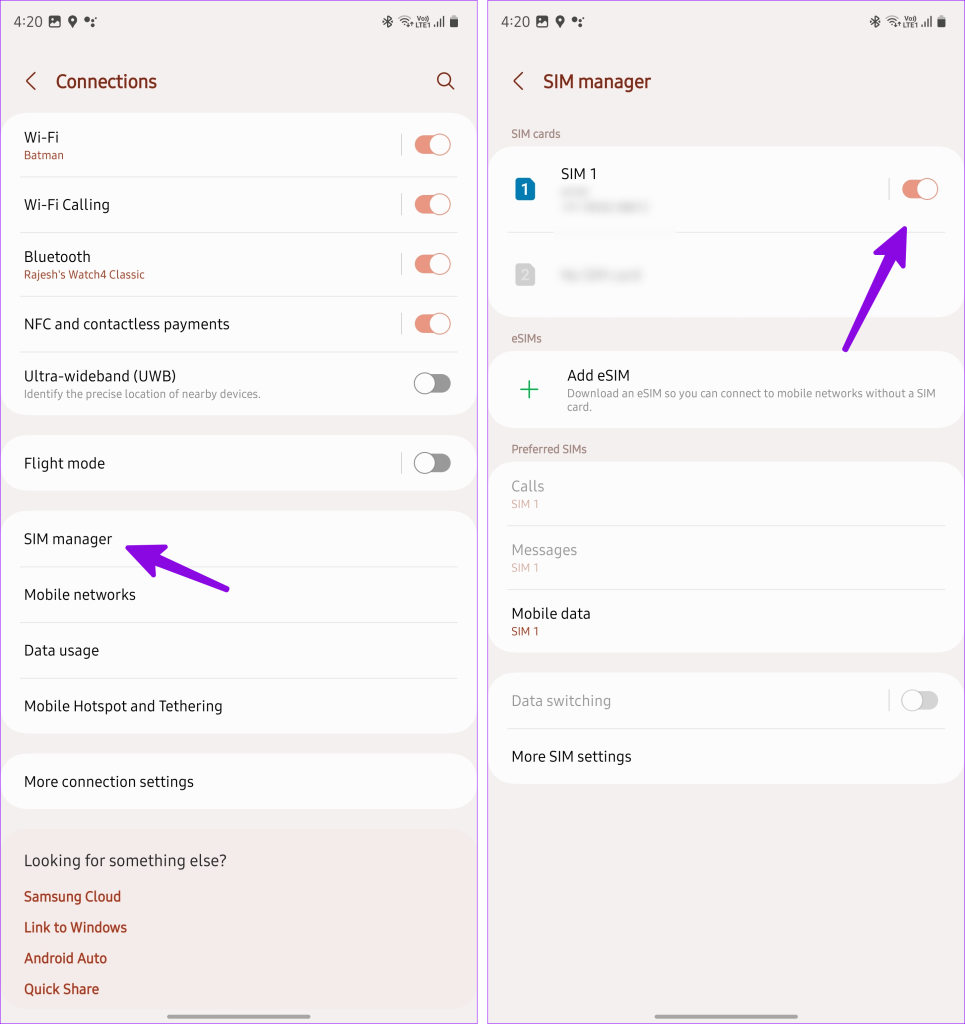
โทรศัพท์ Samsung Galaxy ของคุณยังไม่รับสายใช่ไหม คุณต้องรีเซ็ตการตั้งค่าเครือข่าย
ขั้นตอนที่ 1:เปิดแอปการตั้งค่าและเลือกการจัดการทั่วไป แตะรีเซ็ต
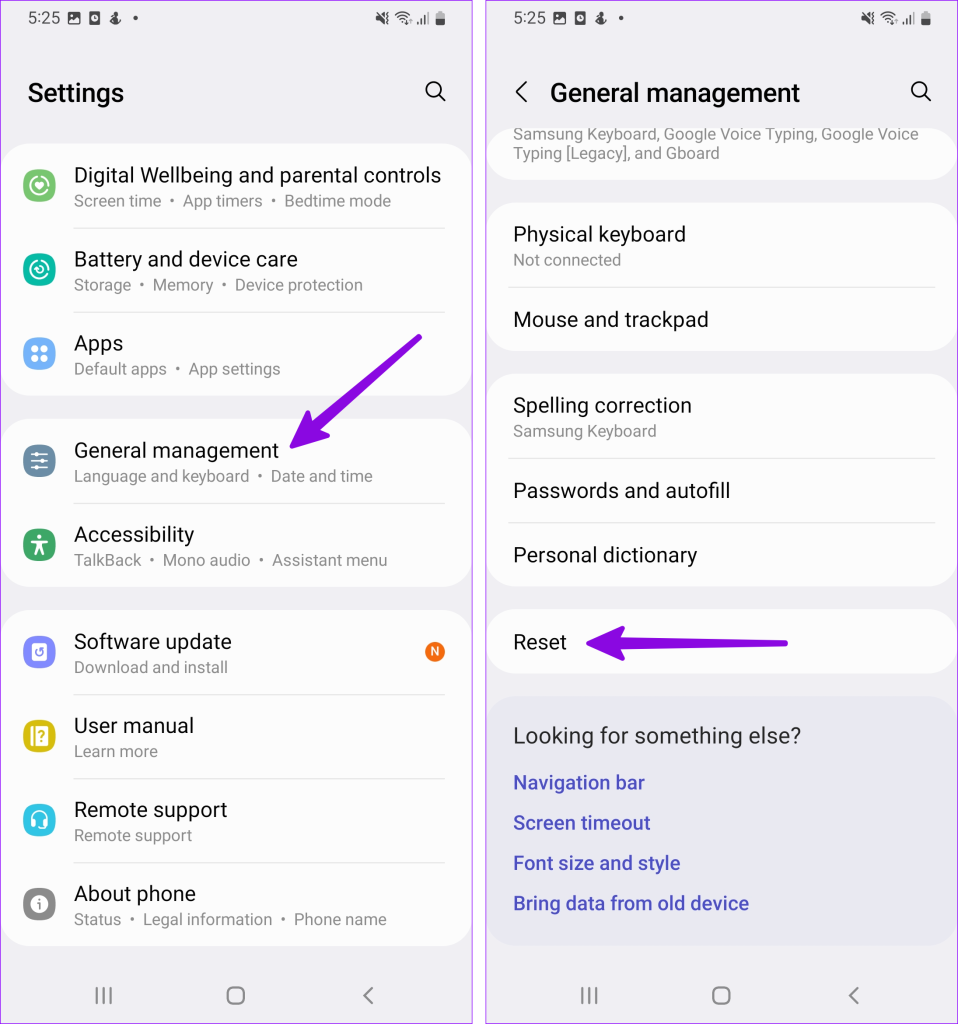
ขั้นตอนที่ 2:เลือกรีเซ็ตการตั้งค่าเครือข่าย ยืนยันสิ่งเดียวกันจากเมนูต่อไปนี้
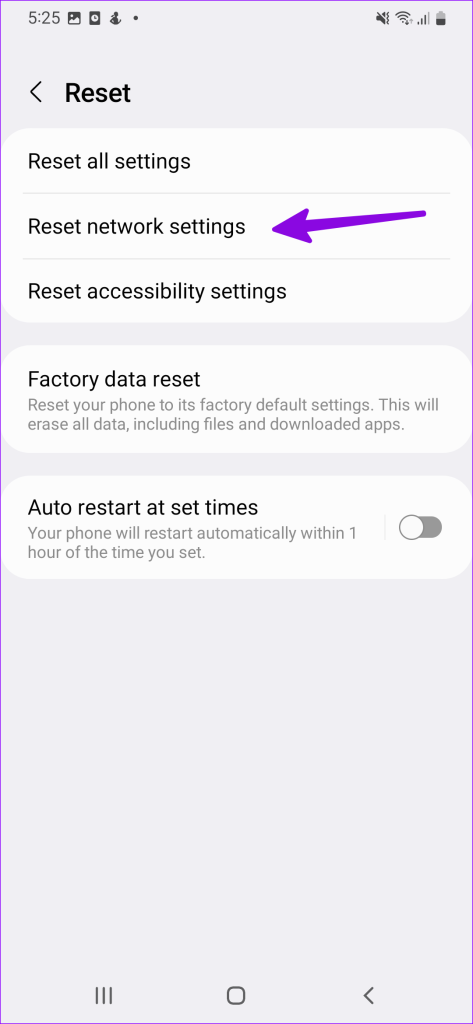
คุณสามารถอ่านคำแนะนำของเราเกี่ยวกับผลกระทบของการรีเซ็ตการตั้งค่าเครือข่ายบน Android และ iPhone
Samsung เผยแพร่การอัปเดตซอฟต์แวร์ใหม่เป็นประจำเพื่อแก้ไขข้อบกพร่องดังกล่าวและเพิ่มคุณสมบัติใหม่
ขั้นตอนที่ 1:เปิดแอปการตั้งค่าและเลื่อนไปที่การอัปเดตซอฟต์แวร์
ขั้นตอนที่ 2:ดาวน์โหลดและติดตั้งการอัปเดต One UI ล่าสุด
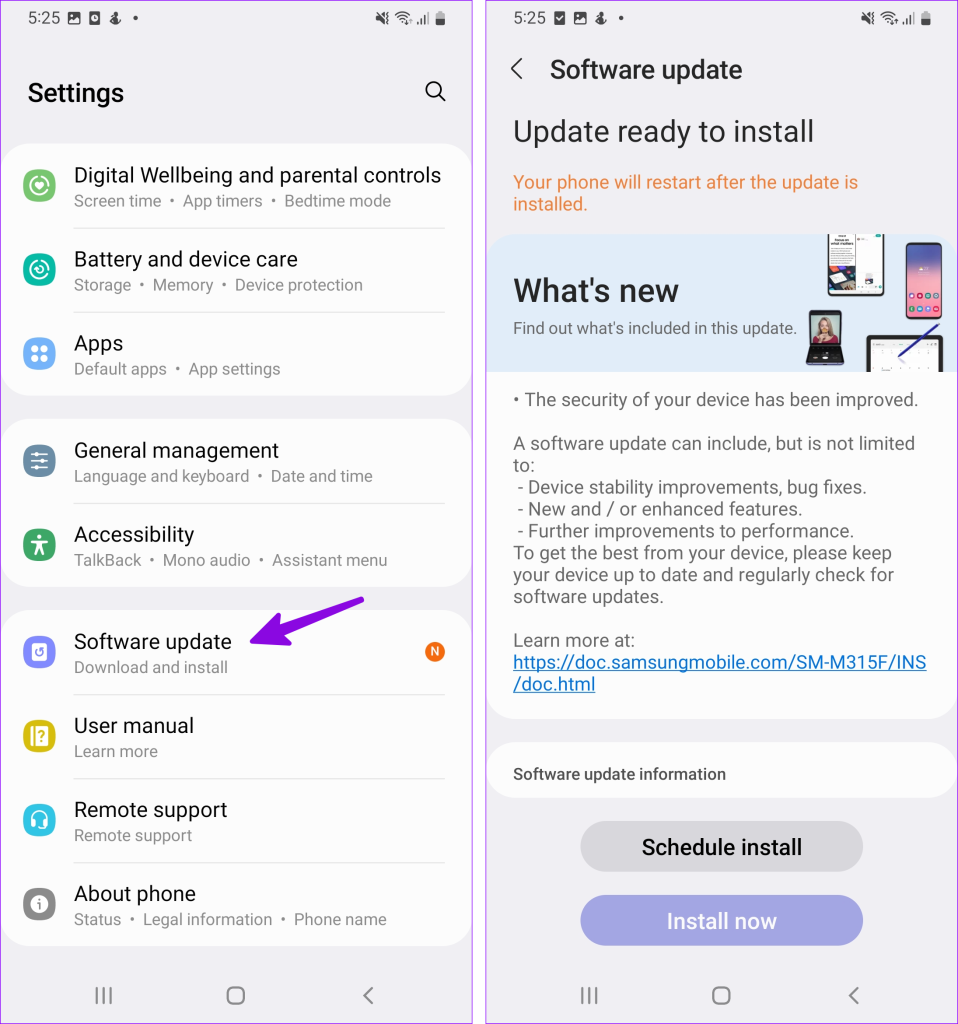
เนื่องจากผู้ให้บริการในพื้นที่ของคุณขัดข้องฝั่งเซิร์ฟเวอร์ โทรศัพท์ Samsung ของคุณอาจไม่รับสายเรียกเข้า คุณสามารถไปที่Downdetectorและค้นหาผู้ให้บริการในพื้นที่ของคุณเพื่อยืนยันปัญหา คุณต้องใช้แอปส่งข้อความเช่น WhatsApp หรือ Telegram เพื่อโทรออก
คุณประสบปัญหาเดียวกันบนโทรศัพท์ Android เครื่องอื่นของคุณหรือไม่? คุณสามารถตรวจสอบโพสต์เฉพาะของเราเพื่อแก้ไขปัญหาการโทรบนโทรศัพท์ Android เคล็ดลับใดที่ใช้ได้กับโทรศัพท์ Galaxy ของคุณ แบ่งปันสิ่งที่คุณค้นพบในความคิดเห็นด้านล่าง
เรียนรู้เกี่ยวกับสถานการณ์ที่คุณอาจได้รับข้อความ “บุคคลนี้ไม่พร้อมใช้งานบน Messenger” และวิธีการแก้ไขกับคำแนะนำที่มีประโยชน์สำหรับผู้ใช้งาน Messenger
ต้องการเพิ่มหรือลบแอพออกจาก Secure Folder บนโทรศัพท์ Samsung Galaxy หรือไม่ นี่คือวิธีการทำและสิ่งที่เกิดขึ้นจากการทำเช่นนั้น
ไม่รู้วิธีปิดเสียงตัวเองในแอพ Zoom? ค้นหาคำตอบในโพสต์นี้ซึ่งเราจะบอกวิธีปิดเสียงและเปิดเสียงในแอป Zoom บน Android และ iPhone
รู้วิธีกู้คืนบัญชี Facebook ที่ถูกลบแม้หลังจาก 30 วัน อีกทั้งยังให้คำแนะนำในการเปิดใช้งานบัญชี Facebook ของคุณอีกครั้งหากคุณปิดใช้งาน
เรียนรู้วิธีแชร์เพลย์ลิสต์ Spotify ของคุณกับเพื่อน ๆ ผ่านหลายแพลตฟอร์ม อ่านบทความเพื่อหาเคล็ดลับที่มีประโยชน์
AR Zone เป็นแอพเนทีฟที่ช่วยให้ผู้ใช้ Samsung สนุกกับความจริงเสริม ประกอบด้วยฟีเจอร์มากมาย เช่น AR Emoji, AR Doodle และการวัดขนาด
คุณสามารถดูโปรไฟล์ Instagram ส่วนตัวได้โดยไม่ต้องมีการตรวจสอบโดยมนุษย์ เคล็ดลับและเครื่องมือที่เป็นประโยชน์สำหรับการเข้าถึงบัญชีส่วนตัวของ Instagram 2023
การ์ด TF คือการ์ดหน่วยความจำที่ใช้ในการจัดเก็บข้อมูล มีการเปรียบเทียบกับการ์ด SD ที่หลายคนสงสัยเกี่ยวกับความแตกต่างของทั้งสองประเภทนี้
สงสัยว่า Secure Folder บนโทรศัพท์ Samsung ของคุณอยู่ที่ไหน? ลองดูวิธีต่างๆ ในการเข้าถึง Secure Folder บนโทรศัพท์ Samsung Galaxy
การประชุมทางวิดีโอและการใช้ Zoom Breakout Rooms ถือเป็นวิธีการที่สร้างสรรค์สำหรับการประชุมและการทำงานร่วมกันที่มีประสิทธิภาพ.


![วิธีกู้คืนบัญชี Facebook ที่ถูกลบ [2021] วิธีกู้คืนบัญชี Facebook ที่ถูกลบ [2021]](https://cloudo3.com/resources4/images1/image-9184-1109092622398.png)





